Dynamics 365 Remote Assist에서 지원하는 Microsoft Teams 정책
팁
Dynamics 365 Remote Assist 고객은 이제 Microsoft Teams 모바일에서 Remote Assist에 액세스할 수 있습니다. Teams가 제공하는 모든 기능을 활용하고 다른 사용자와 협력하세요! HoloLens에서 최상의 통화 경험을 얻으려면 Dynamics 365 Guides를 사용하세요.
Guides를 사용하면 가이드의 홀로그램 콘텐츠가 사용자 앞에 표시되는 동안 동일한 원격 전문가가 문제를 통해 사용자를 지원할 수 있습니다.
Dynamics 365 Remote Assist에서는 다음 Microsoft Teams 정책을 지원합니다.
- 비디오
- 통화 녹화
- 채팅 메시지
- 파일 공유
사용자 지정 정책을 만들고 할당하지 않는 한 조직의 사용자는 자동으로 전역 정책을 받습니다. 전역 정책의 설정을 편집하거나 하나 이상의 사용자 지정 정책을 만들고 할당하여 원하는 기능을 켜거나 끌 수 있습니다.
참고
특정 응용 프로그램(예:Dynamics 365 Remote Assist 대 Teams)의 정책을 설정할 수는 없습니다.
비디오 정책
비디오 정책은 비디오 스트림 기능을 제어하는 데 사용됩니다. 비디오 정책은 다음을 비활성화하지 않습니다.
- 카메라. 사용자가 MRC(혼합 현실 캡처)을 사용할 수 있기 때문
- 저 대역폭 기능
- 자산 캡처 기능
중요
비디오가 비활성화되면 사용자는 원격 참가자의 혼합 현실 주석을 볼 수 없습니다.
HoloLens 앱의 사용자 경험
비디오가 비활성화되면 비디오 단추를 사용할 수 없습니다.

사용자가 비디오 단추를 선택하면 발신 비디오를 사용할 수 없는 이유를 설명하는 다음 메시지가 표시됩니다.

모바일 앱의 사용자 경험
비디오가 비활성화되면 비디오 단추를 사용할 수 없으며 혼합 현실 도구 모음도 사용할 수 없습니다.

사용자가 비디오 단추를 선택하면 비디오를 사용할 수 없는 이유를 설명하는 다음 메시지가 표시됩니다.

통화 녹음/녹화 정책
통화 녹음 정책은 통화 녹음 기능을 제어하는 데 사용됩니다. 이를 통해 관리자는 개인 정보 보호를 위해 통화 녹음을 비활성화할 수 있습니다. 통화 녹음이 정책을 통해 비활성화되면 Dynamics 365 Remote Assist 사용자는 녹음을 시작할 수 없습니다.
참고
이 정책은 통화 중인 다른 참가자에게 영향을 미치지 않습니다. 다른 참가자는 계속해서 녹음을 시작/중지할 수 있습니다.
HoloLens 앱의 사용자 경험
통화 녹음/녹화가 비활성화되면 녹음/녹화 단추를 사용할 수 없습니다.

사용자가 녹음/녹화 단추를 선택하면 녹음/녹화를 사용할 수 없는 이유를 설명하는 다음 메시지가 표시됩니다.

모바일 앱의 사용자 경험
통화 녹음이 비활성화되면 녹음 시작 명령을 사용할 수 없습니다.

사용자가 녹음/녹화 시작 명령을 선택하면 녹음/녹화를 사용할 수 없는 이유를 설명하는 다음 메시지가 표시됩니다.

채팅 메시지 정책
채팅 메시지 정책은 Microsoft Teams의 사용자(소유자 및 구성원)가 사용할 수 있는 채팅 및 채널 메시지 기능을 제어하는 데 사용됩니다.
채팅 메시지가 비활성화된 경우 Dynamics 365 Remote Assist 사용자는 채팅 메시지를 읽을 수는 있지만 보낼 수는 없습니다. 채팅이 필요한 기능이므로 음성 녹음 및 사진 캡처도 비활성화됩니다.
HoloLens 앱의 사용자 경험
채팅 메시지가 비활성화되면 채팅 창 및 키보드가 비활성화되고 사용자의 채팅 창에는 채팅을 사용할 수 없음이 표시됩니다.

사용자가 채팅 창에 텍스트를 입력하려고 하면 채팅을 사용할 수 없는 이유를 설명하는 다음 메시지가 표시됩니다.

모바일 앱의 사용자 경험
채팅 메시지가 비활성화되면 채팅 창 및 키보드가 비활성화되고 사용자의 채팅 창에는 관리자가 채팅을 사용 중지시킴이 표시됩니다.

사용자가 채팅 창에 텍스트를 입력하려고 하면 채팅을 사용할 수 없는 이유를 설명하는 다음 메시지가 표시됩니다.
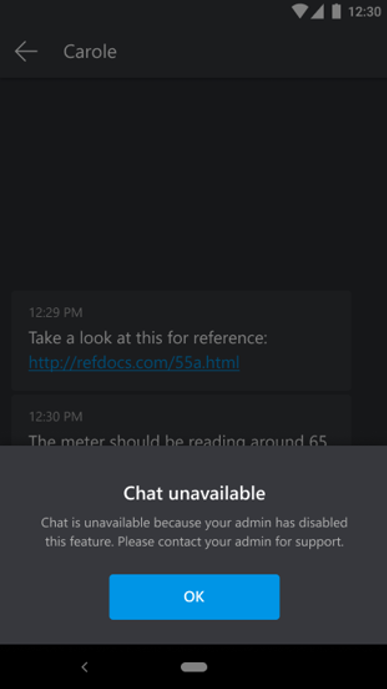
파일 공유 정책
파일 공유 정책은 Dynamics 365 Remote Assist 사용자 또는 Microsoft Teams 사용자가 특정 계정에 대해 파일을 보낼 수 있는지 여부를 제어하는 데 사용됩니다. 다른 계정의 파일을 받을 수 있는지 여부에는 영향을 주지 않습니다. 예를 들어 작업 현장에 있는 HoloLens 사용자의 스크린샷 전송 기능을 비활성화할 수 있습니다. 이 사용자가 파일 공유가 비활성화된 Teams 계정에 로그인할 경우 연결 단추를 사용할 수 없으므로, 사용자는 Teams를 사용하여 파일을 보낼 수 없습니다.
HoloLens 앱의 사용자 경험
파일 공유가 비활성화되면 스냅샷 단추 위에 파일 공유를 사용할 수 없음을 나타내는 메시지가 표시됩니다.
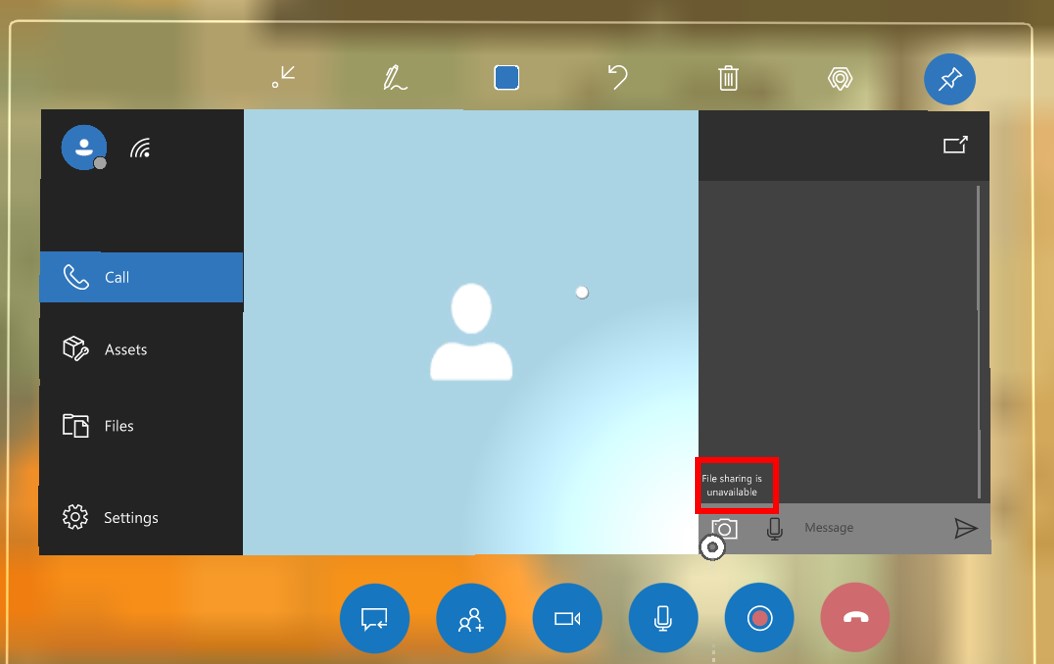
사용자가 스냅샷 단추를 선택하면 파일 공유를 사용할 수 없음을 확인하는 메시지가 다시 표시됩니다.

모바일 앱의 사용자 경험
파일 공유가 비활성화되면 모바일 앱 사용자 인터페이스에서 파일 공유 단추가 회색으로 표시됩니다.

또한 사용자에게 파일 공유를 사용할 수 없다는 메시지도 표시됩니다.

정책 설정(관리자)
정책을 설정하려면 Microsoft Teams PowerShell 모듈을 사용합니다. 개별 사용자 또는 전체 조직에 대해 정책을 설정할 수 있습니다.
아직 설치하지 않았다면 Microsoft Teams PowerShell 모듈을 설치합니다.
참조
Dynamics 365 Remote Assist가 의존하는 플랫폼과 이러한 의존성이 앱에 미치는 영향에 대해 알아보기